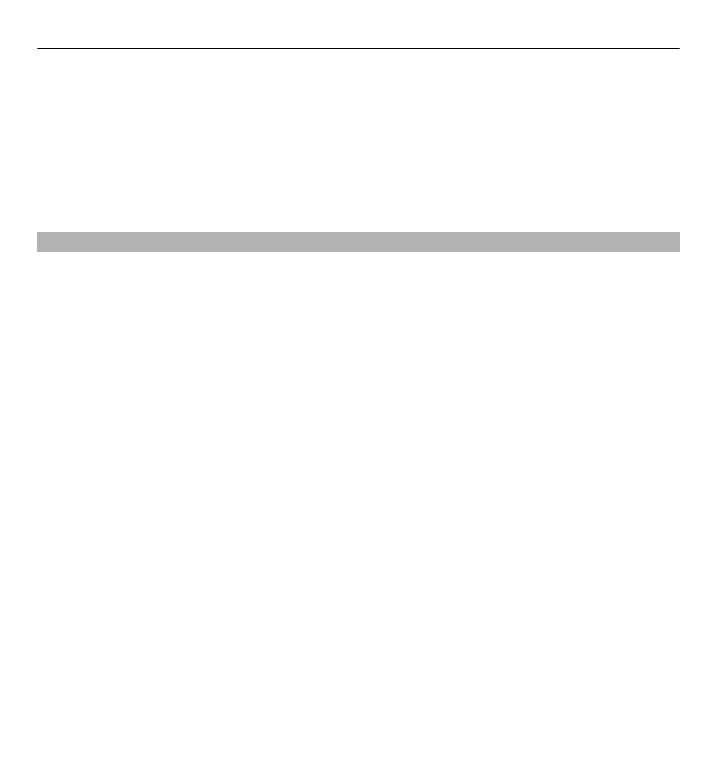
Veure imatges i vídeos
Seleccioneu
Menú
>
Galeria
i
Imatges i vídeos
.
Les imatges, clips de vídeo i carpetes estan ordenats per data i hora. Per examinar
els arxius, passeu el dit cap amunt o cap avall.
Per obrir un fitxer, seleccioneu-ne un de la llista. Mentre visualitzeu imatges, per
veure la propera o l'anterior, feu lliscar la imatge cap a l'esquerra o cap a la dreta
respectivament. Per ampliar una imatge, feu servir la tecla de volum del dispositiu.
Seleccioneu
Opcions
i una de les opcions següents:
Modifica — Editar un clip de vídeo o una imatge.
Utilitza el fitxer — Per utilitzar la imatge com a empaperat de la pantalla inicial,
seleccioneu
Com a empaperat
.
Per establir la imatge com a imatge de trucada genèrica, seleccioneu
Com a imatge
trucada
.
Per establir la imatge com a imatge de trucada d'un contacte, seleccioneu
Assignar
al contacte
.
Per establir el clip de vídeo com a so de trucada, seleccioneu
Com a so de
trucada
.
98 Galeria
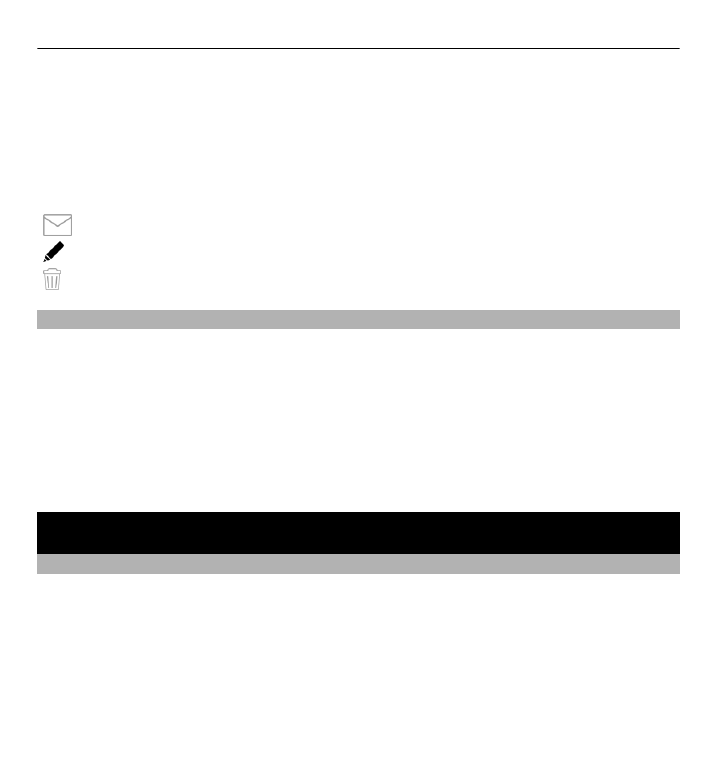
Per assignar el clip de vídeo com a so de trucada a un contacte, seleccioneu
Assignar
al contacte
.
Amb la barra d'eines podeu seleccionar les funcions utilitzades amb més freqüència
amb imatges, clips de vídeo i carpetes.
Des de la barra d'eines, seleccioneu una de les opcions següents:
Envia — Enviar la imatge o el clip de vídeo seleccionat.
Modifica — Editar la imatge o el clip de vídeo seleccionat.
Suprimeix — Suprimir la imatge o el clip de vídeo seleccionat.